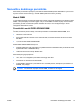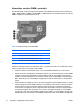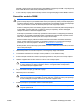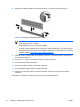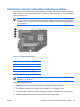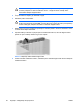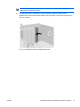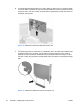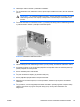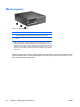Hardware Reference Guide - SFF
8. Odprite oba zaklepa podnožja za pomnilniški modul (1) in vstavite modul v podnožje (2).
Slika 2-6 Vstavljanje pomnilniškega modula DIMM
Opomba Pomnilniški modul lahko namestite samo na en način. Zarezo na modulu
poravnajte z jezičkom v podnožju.
Modul DIMM mora priti v črno podnožje XMM1.
Če želite, da računalnik deluje čim učinkoviteje, module vstavite tako, da je njihova skupna
zmogljivost kar se da enakovredno razdeljena med kanalom A in kanalom B. Več informacij
najdete v razdelku
Namestitev modulov DIMM v podnožja.
9. Potisnite modul v podnožje tako, da je vstavljen do konca in v pravilnem položaju. Prepričajte se,
da sta zaklepa zaprta (3).
10. Ponovite 8. in 9. korak za vse dodatne module, ki jih želite namestiti.
11. Znova namestite pokrov računalnika.
12. Če je bil računalnik na stojalu, ga postavite nazaj nanj.
13. Znova priključite napajalni kabel in vklopite računalnik.
14. Zaklenite vse varnostne naprave, ki so bile sproščene, medtem ko je bil pokrov računalnika
odstranjen.
Računalnik bo samodejno zaznal dodani pomnilnik, ko ga naslednjič vklopite.
18 Poglavje 2 Nadgradnje strojne opreme SLWW